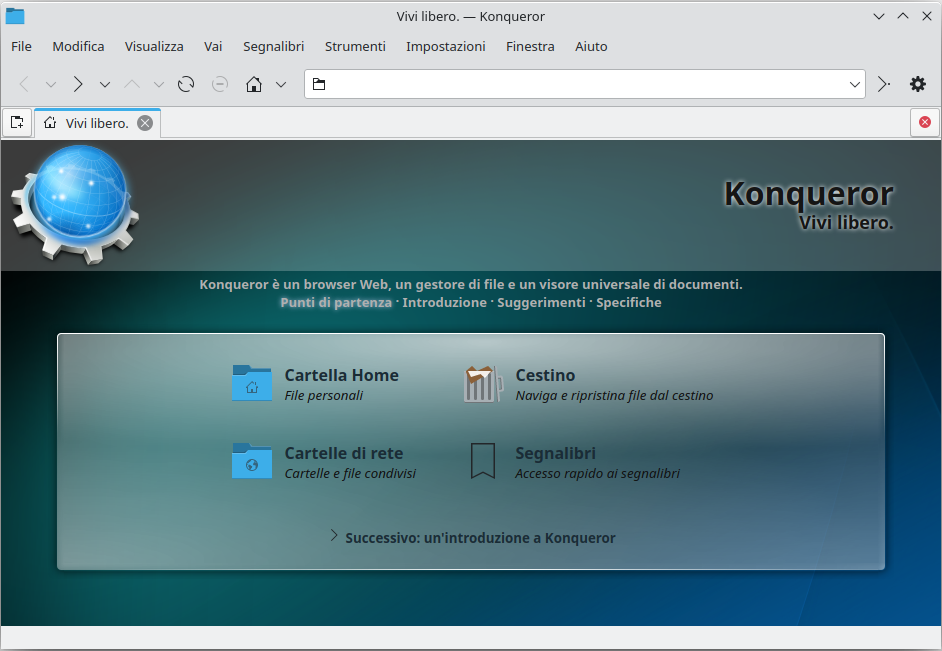Guida verificata con Ubuntu: 22.04
Problemi in questa pagina? Segnalali in questa discussione
Introduzione
In questa guida sono presenti istruzioni utili per l'installazione e la configurazione di Konqueror, un'applicazione prioritariamente usata per navigare la rete internet e secondariamente usabile come file manager, integrata nell'ambiente grafico KDE, e non preinstallata in Kubuntu.
È uno dei browser web più longevi ancora sviluppato, originariamente creato per l'ambiente grafico KDE 2.
Può usare i motori di rendering KHTML e WebEngine, selezionabili nelle impostazioni del programma.
Si consiglia d'installarlo solo in ambienti grafici basati sull'ambiente grafico KDE, poiché la sua installazione richiede come dipendenza la versione base dell'ambiente grafico medesimo.
Si caratterizza per:
- possibilità di operare come file manager
- terminale integrato
integrazione grafica in KDE/Kubuntu
- un'ampia possibilità configurazione.
Installazione
Installare il pacchetto konqueror.
Al termine della procedura sarà possibile avviare Konqueror.
Avvio
All'avvio Koqueror è impostato per utilizzo browser di rete internet.
Per operare nelle altre modalità occorre selezionare una delle quattro voci mostrate:
Cartella Home: consente di svolgere le funzioni di file manager, per approfondire consultare questa pagina;
Cartella di rete: consente di gestire e accedere ai contenuti remoti;
Cestino: recupera file e cartelle erroneamente cestinate;
Segnalibri: accesso rapido ai segnalibri salvati.
È possibile usare più modalità contemporaneamente avviando ciascuna in una scheda dedicata.
Se all'avvio non viene mostrata la pagina iniziale di scelta, accedere al menù Impostazioni → Configura Konqueror → scheda Generale, alla voce Quando Konqueror si avvia: selezionare nel menù a tendina Mostra la pagina introduttiva.
Funzionalità principali e utilizzo
Di seguito sono elencate alcune delle funzioni disponibili per il browser Konqueror:
File manager con quasi tutte le funzionalità di Dolphin
Collegamenti integrati alle altre applicazioni installate e selezionabili manualmente (ad esempio per l'anteprima dei file le applicazioni Okular e/o Calligra per i documenti, Gwenview per le immagini, Kate e/o Kwrite per i file di testo, ecc.)
- Sincronizzazione dei segnalibri su altri dispositivi
- Installazione di temi e componenti aggiuntivi
- Barra degli indirizzi con motori di ricerca integrati
- Gesti del mouse per la navigazione
- Scorciatoie da tastiera
Ad-block integrato e configurabile
Client VPN, da gestire dalle impostazioni generali del sistema
Scorciatoie da tastiera
Selezionando il menù Impostazioni → Configura le scorciatoie... è possibile importare/creare/eliminare/modificare uno schema di scorciatoie già configurate facendo clic su Gestisci schemi.
Configurazione
Le configurazioni di base seguono quelle del sistema, accessibili selezionando nel pannello Kicker il menù Menù K → Impostazioni → Impostazioni di sistema.
Konqueror offre la possibilità di personalizzare la sua configurazione. Per accedervi selezionare il menù Impostazioni → Configura Konqueror....
Sono suddivise in tre sezioni- Le prima sezione consta di tre voci che influenzano genericamente il funzionamento dell'applicazione e sono intuitive da impostare.
Le successive due sezioni sono specifiche per configurare le due funzioni di browser web e file manager, i cui usi e funzioni sono da impostare come segue.
Sezione Navigazione Web
Proxy: serve a gestire il comportamento e l'uso di un'eventuale proxy; per abilitare la navigazione anonima leggere questa pagina
Scorciatoie del Web: è possibile attivare/disattivare/modificare/creare/eliminare delle scorciatoie per selezionare al volo gli indirizzi d'interesse
Cache: dimensione massima dello spazio usato sul disco per archiviare il lavoro svolto; l'impostazione predefinita a 51200 KiB di regola è adeguata
Cookie:
Politica: configura le azioni da intraprendere all'offerta d'un cookie
Gestione: configura l'azione da intraprendere per gestire ciascun cookie
Aspetto:
Generale: configura la gestione delle immagini e dei collegamenti
Caratteri: permette di personalizzare i caratteri rispetto alle impostazioni generali del sistema
Fogli di stile: configura il foglio di stile di visualizzazione delle pagine web; si consiglia di non modificare le impostazioni predefinite in mancanza d'adeguate conoscenze
Filtri AdBlocK: abilita/disabilita i filtri adblock; per approfondire fare clic in basso su maggiori informazioni
Identificazione del browser: come viene identificato in rete il computer; per una lista di stringhe identificative leggere questa pagina
Java e JavaScript: le due schede servono per abilitare/disabilitare le due funzioni; si consiglia di non modificare le impostazioni predefinite in mancanza d'adeguate conoscenze. Si noti che la mancata attivazione può interdire la navigazione su diversi siti.
Sezione Gestione dei file
È analoga alla stessa sezione presente in Dolphin. Se non si effettuano modifiche, eredita le stesse configurazioni. Salvo necessità particolari, si consiglia di non modificare le impostazioni per evitare eventuali conflitti con il file manager Dolphin.